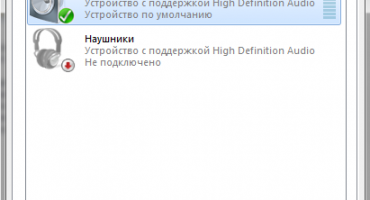Hvis du kan finne ut informasjon om størrelsen på skjermdiagonalen fra salgsassistenten når du kjøper en bærbar PC, er det et reelt problem å finne ut parametrene til en brukt enhet for brukere.
Betydning av begrepet "skjermdiagonal"
Den vurderte parameteren betyr lengden på segmentet mellom de motsatte hjørnene på enhetsmonitoren. Innramming (del som ikke fungerer) er ikke tatt med i betraktningen. Figur 1 viser tydelig essensen av den bestemte parameteren.
Dimensjonene på skjermen er vanligvis indikert i tommer ("). Dette lengdemålet er enkelt å oversette de vanlige centimeterne. Per definisjon er 1 2.5 = 2,54 cm.
Finn ut diagonalen på enheten
Det er flere alternativer som du enkelt kan bestemme skjermens diagonal.
Manuell måling
Den manuelle målemetoden er enkel og åpenbar, siden den naturlig antyder seg fra den ovennevnte definisjonen av begrepet "skjermdiagonal". For å ta en måling trenger du en linjal, en centimeter tape eller målebånd. Hvordan du måler, gjenspeiler bildet nedenfor.
Måling bør utføres nøye for å forhindre riper på overflaten av skjermen. Den oppnådde verdien av lengden i centimeter er nok til å dele med en konverteringsfaktor på 2,54 for å få verdien i tommer. For eksempel 29,6 cm = 11,65 ″.
Dokumenter og eske
Den andre metoden for å løse problemet er å henvende seg til dokumenter, kort informasjon i form av et klistremerke på en eske eller laptop-veske. Som regel leverer produsenten enhetene i et komplett sett med tilhørende dokumentasjon, der du kan se dimensjonene på skjermen sammen med andre egenskaper.
Figurene over og nedenfor viser egenskapene til den bærbare datamaskinen, inkludert den diagonale lengden av interesse for brukeren.
Internett-forespørsel
Hvis esken og dokumentene ikke er tilgjengelig, mangler klistremerket med spesifikasjonene på enhetens kropp, da kan tilgang til det globale nettverket være nyttig for å løse problemet. Det er nok å legge inn en søk med navnet på den bærbare modellen i søkelinjen, for eksempel “Prestigio Smartbook 116C”.
Nettbutikker, som presenterer varer, gir nødvendigvis egenskapene til enhetsmodeller. Så på produktpresentasjonssiden i listen over egenskaper, vil brukeren sikkert finne den bærbare skjermstørrelsen til modellen sin.
Tredjeparts programmer
Det er en rekke verktøy (Everest, Aida, Astra og andre) som du kan bestemme egenskapene til enheten, inkludert parametrene for skjermen. Programmet Aida64 utmerker seg med godt informasjonsinnhold og brukervennlighet, som kan lastes ned fra den offisielle hjemmesiden til utvikleren. De første 30 dagene kan funksjonaliteten til programmet brukes gratis.
Etter å ha installert og kjørt applikasjonen, for å få den nødvendige informasjonen, bare gå til delen "Display", der du kan åpne menyen "Monitor". I det venstre vinduet i programmet vil gjenspeile all teknisk informasjon på den bærbare skjermen, som for eksempel på bildet nedenfor.
Andre skjermspesifikasjoner
Brukervennligheten og bildekvaliteten avhenger også av andre viktige parametere:
- bildeforhold på skjermen;
- skjermmatriseoppløsning;
- lysstyrke og farge;
- piksel tetthet per tomme;
- type skjermoverflate.
Disse og andre parametere finner du i den tilhørende dokumentasjonen for den bærbare datamaskinen, via en Internett-forespørsel eller ved hjelp av verktøyet beskrevet over.Du kan finne ut litt informasjon om skjermen ved å bruke den integrerte informasjonstjenesten i Windows OS. Her kan du konfigurere individuelle parametere.


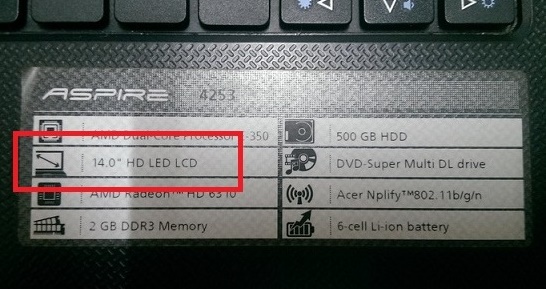
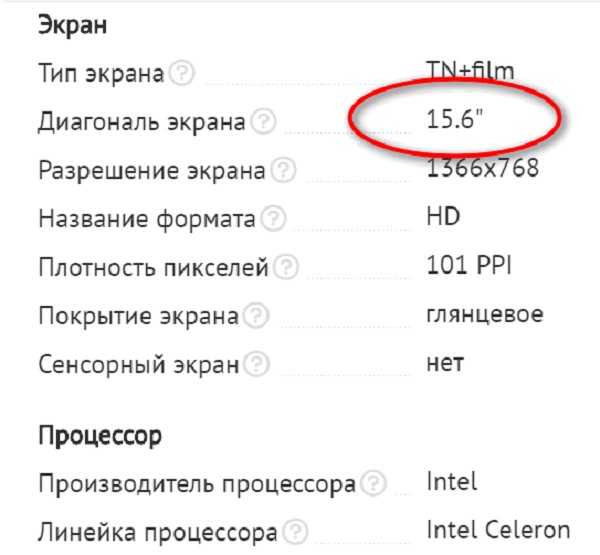
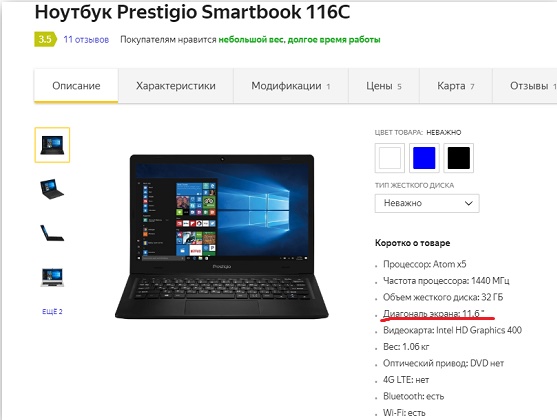
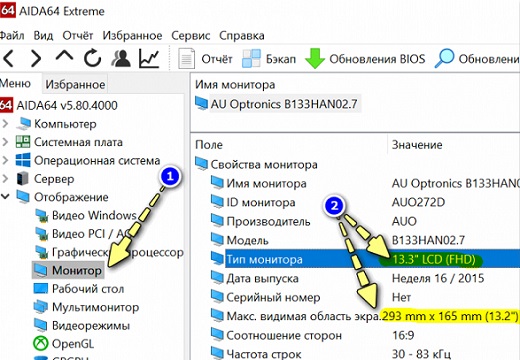
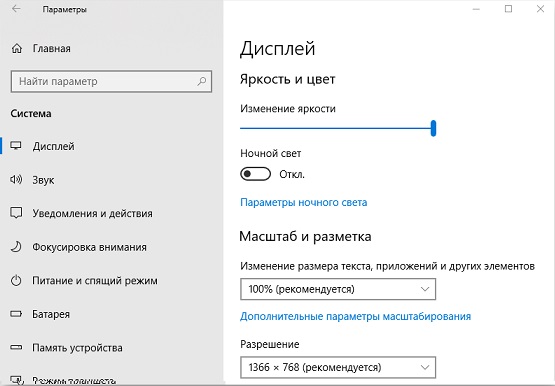
 Hva gjør du hvis tastaturet ikke fungerer på den bærbare datamaskinen
Hva gjør du hvis tastaturet ikke fungerer på den bærbare datamaskinen  Hvorfor blinker batteriindikatoren på den bærbare datamaskinen
Hvorfor blinker batteriindikatoren på den bærbare datamaskinen  Lås og lås opp tastaturet på bærbare datamaskiner av forskjellige merker
Lås og lås opp tastaturet på bærbare datamaskiner av forskjellige merker  Hvordan sjekke og teste et skjermkort på en bærbar datamaskin
Hvordan sjekke og teste et skjermkort på en bærbar datamaskin  Hvorfor den bærbare datamaskinen ikke kobles til Wi-Fi
Hvorfor den bærbare datamaskinen ikke kobles til Wi-Fi